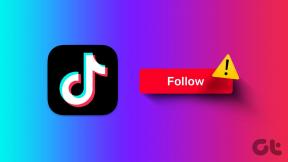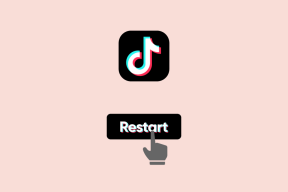วิธีลบข้อมูลตำแหน่งออกจากรูปภาพบน Android และ Windows
เบ็ดเตล็ด / / May 06, 2022
แอปกล้องถ่ายรูปในโทรศัพท์ของคุณจะบันทึกรายละเอียดเพิ่มเติมทุกครั้งที่คุณคลิกรูปภาพ รายละเอียดเหล่านี้มีตั้งแต่หมายเลขรุ่นของโทรศัพท์ของคุณไปจนถึงพิกัด GPS ของตำแหน่งที่ถ่ายภาพ โดยปกติข้อมูลดังกล่าวจะเรียกว่าข้อมูลเมตา อย่างไรก็ตาม หากคุณต้องการแชร์รูปภาพนั้นบนแพลตฟอร์มโซเชียลมีเดียหรือกับ แอพแต่งรูปบุคคลที่สามคุณอาจต้องการลบรายละเอียดสถานที่ออกจากรูปภาพ

ในโพสต์นี้ เราจะแนะนำขั้นตอนต่างๆ ที่เกี่ยวข้องกับการลบข้อมูลตำแหน่งออกจากรูปภาพทั้งบน Android และ Windows ดังนั้นโดยไม่ต้องกังวลใจต่อไป มาเริ่มกันเลย
ลบข้อมูลตำแหน่งออกจากภาพถ่ายบน Android
คุณสามารถดูและลบข้อมูลตำแหน่งที่เกี่ยวข้องกับรูปภาพของคุณได้อย่างง่ายดายจากแอพ Gallery บนโทรศัพท์ Android ของคุณ นี่คือวิธีที่คุณสามารถทำได้
1. แอป Google รูปภาพ
หากคุณเป็นเจ้าของโทรศัพท์ Google Pixel หรือรุ่นอื่นๆ ที่ใช้ Android สต็อก คุณน่าจะมี Google Photos เป็นแอปแกลเลอรีเริ่มต้น. ในกรณีดังกล่าว คุณสามารถทำตามขั้นตอนด้านล่างเพื่อลบข้อมูลตำแหน่งออกจากรูปภาพหรือวิดีโอในโทรศัพท์ของคุณ
ขั้นตอนที่ 1: เปิด Google Photos บนโทรศัพท์ Android ของคุณ ไปที่รูปภาพที่คุณต้องการลบข้อมูลตำแหน่ง
ขั้นตอนที่ 2: แตะที่ไอคอนเมนูสามจุดที่มุมบนขวาเพื่อดูข้อมูลตำแหน่งที่เกี่ยวข้องกับภาพถ่าย


ขั้นตอนที่ 3: แตะที่ดินสอถัดจากพิกัดตำแหน่งและเลือกลบตำแหน่ง


ข้อมูลตำแหน่งที่เกี่ยวข้องกับรูปภาพหรือวิดีโอจะถูกลบออก ขออภัย ไม่มีตัวเลือกในการลบข้อมูลตำแหน่งของรูปภาพหลายรูปในคราวเดียว ดังนั้น คุณจะต้องทำซ้ำขั้นตอนสำหรับรูปภาพหรือวิดีโอแต่ละรายการ
สิ่งสำคัญที่ควรทราบคือ Google Photos สามารถเพิ่มตำแหน่งโดยประมาณให้กับรูปภาพของคุณได้ แม้ว่าคุณจะปิดใช้งานคุณลักษณะการติดแท็กตำแหน่งในแอปกล้องก็ตาม ด้วยความช่วยเหลือของ .ของคุณ Google ประวัติตำแหน่ง และจุดสังเกตในรูปภาพของคุณ โชคดีที่แอปนี้มีตัวเลือกให้คุณลบข้อมูลนั้นทั้งหมดได้
2. แอพคลังภาพ
หากคุณใช้โทรศัพท์ Samsung Galaxy คุณสามารถดูและลบข้อมูลตำแหน่งออกจากภาพถ่ายโดยใช้ แอพคลังภาพ. นี่คือวิธีที่คุณสามารถทำได้
ขั้นตอนที่ 1: เปิดแอป Gallery บน Android แล้วเปิดรูปภาพที่คุณต้องการลบข้อมูลตำแหน่ง
ขั้นตอนที่ 2: แตะไอคอนเมนูสามจุดที่มุมล่างขวาและเลือกรายละเอียดจากรายการ

ขั้นตอนที่ 3: คุณจะพบข้อมูลเมตาของรูปภาพ แตะที่ตัวเลือกแก้ไขที่มุมบนขวาเพื่อทำการเปลี่ยนแปลง

ขั้นตอนที่ 4: แตะที่ไอคอนลบสีแดงถัดจากข้อมูลตำแหน่งเพื่อลบออกแล้วแตะที่บันทึก

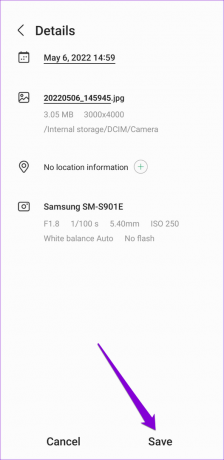
คุณจะต้องทำขั้นตอนนี้ซ้ำสำหรับรูปภาพหรือวิดีโอแต่ละรายการ ขออภัย ไม่มีวิธีลบข้อมูลตำแหน่งของรูปภาพหลายรูปในคราวเดียว
ลบข้อมูลตำแหน่งออกจากภาพถ่ายใน Windows
หากคุณกำลังแชร์รูปภาพหรือวิดีโอจากพีซีที่ใช้ Windows การลบข้อมูลตำแหน่งจะทำได้ง่ายเหมือนใน Android ในการดำเนินการดังกล่าว คุณจะต้องเข้าถึงคุณสมบัติของรูปภาพหรือวิดีโอของคุณ นี่คือวิธีที่คุณทำ
ขั้นตอนที่ 1: ค้นหาภาพถ่ายที่คุณต้องการลบข้อมูลตำแหน่ง คลิกขวาและเลือก Properties จากเมนูผลลัพธ์

ขั้นตอนที่ 2: สลับไปที่แท็บรายละเอียด คลิกที่ 'ลบคุณสมบัติและข้อมูลส่วนบุคคล' ที่ด้านล่างของหน้าต่าง

ขั้นตอนที่ 3: ในหน้าต่าง Remove Properties ให้เลือกตัวเลือก 'Remove the following properties from this file'

ขั้นตอนที่ 4: เลื่อนลงไปที่ส่วน GPS ทำเครื่องหมายในช่องสำหรับตัวเลือกละติจูดและลองจิจูด จากนั้นกดตกลง

เกี่ยวกับมัน. ข้อมูลตำแหน่งจากภาพถ่ายนั้นจะหายไป ในทำนองเดียวกัน คุณยังสามารถลบข้อมูลส่วนบุคคลอื่นๆ ที่เกี่ยวข้องกับภาพถ่าย เช่น วันที่ เวลา รายละเอียดกล้อง และอื่นๆ
โบนัส: วิธีป้องกันไม่ให้ Android เพิ่มข้อมูลตำแหน่งลงในรูปภาพ
แม้ว่า Android จะอนุญาตให้คุณลบข้อมูลตำแหน่งได้อย่างง่ายดาย แต่การลบข้อมูลตำแหน่งออกจากรูปภาพหรือวิดีโอแต่ละรายการที่คุณถ่ายอาจใช้เวลานาน แต่คุณสามารถป้องกันได้ แอพกล้องถ่ายรูปในโทรศัพท์ของคุณ จากการเพิ่มข้อมูลตำแหน่งไปยังภาพถ่ายและวิดีโอ นี่คือวิธีการ
ขั้นตอนที่ 1: เปิดแอปกล้องถ่ายรูปในโทรศัพท์ของคุณแล้วแตะไอคอนรูปเฟืองที่มุมซ้ายบนเพื่อเปิดการตั้งค่า

ขั้นตอนที่ 2: เลื่อนลงไปที่ส่วนทั่วไปและปิดแท็กตำแหน่ง

หรือหากคุณไม่พบการตั้งค่านี้ คุณสามารถเพิกถอนการอนุญาตตำแหน่งสำหรับแอปกล้องได้โดยทำตามขั้นตอนด้านล่าง
ขั้นตอนที่ 1: กดค้างที่ไอคอนแอพ Camera แล้วแตะไอคอนข้อมูลจากเมนูผลลัพธ์ จากนั้นไปที่การอนุญาต

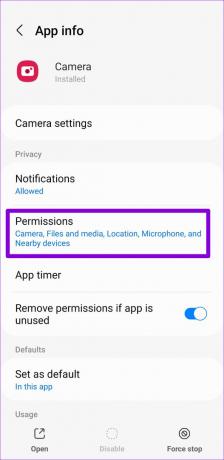
ขั้นตอนที่ 2: ไปที่ตำแหน่งและเลือกไม่อนุญาต

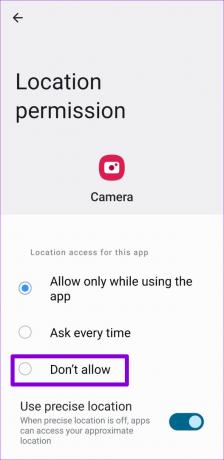
แบ่งปันด้วยความห่วงใย
การเชื่อมโยงข้อมูลตำแหน่งกับภาพถ่ายและวิดีโอจะมีประโยชน์หากคุณต้องการแมปภาพถ่ายของคุณ มุมมองแผนที่ Google Photos. อย่างไรก็ตาม คุณต้องระมัดระวังในขณะที่แชร์รูปภาพหรือวิดีโอเหล่านั้นทางออนไลน์ หรืออย่างน้อยก็ลบข้อมูลตำแหน่งออกก่อนที่จะดำเนินการดังกล่าว
ปรับปรุงล่าสุดเมื่อ 06 พ.ค. 2565
บทความข้างต้นอาจมีลิงค์พันธมิตรที่ช่วยสนับสนุน Guiding Tech อย่างไรก็ตาม ไม่กระทบต่อความถูกต้องด้านบรรณาธิการของเรา เนื้อหายังคงเป็นกลางและเป็นของแท้

เขียนโดย
Pankil เป็นวิศวกรโยธาโดยอาชีพที่เริ่มต้นการเดินทางในฐานะนักเขียนที่ EOTO.tech เขาเพิ่งเข้าร่วม Guiding Tech ในฐานะนักเขียนอิสระเพื่ออธิบายวิธีการอธิบาย คู่มือการซื้อ คำแนะนำและเคล็ดลับสำหรับ Android, iOS, Windows และเว็บ